چگونه ترتیب برگهها(Sheets) را در مایکروسافت اکسل تغییر دهیم؟
نحوه تغییر ترتیب برگه ها در صفحه گسترده
انجام این کار نسبتاً آسان است و پیگیری و درک صفحات گسترده شما را بسیار آسان تر می کند. دو راه برای تغییر ترتیب برگه ها در اکسل وجود دارد که هر دو در زیر توضیح داده شده اند.
روش 1 – تغییر ترتیب برگه ها
این ساده ترین روش زمانی است که فقط چند برگه در کتاب کار دارید.
- کلیک چپ کرده و دکمه ماوس را نگه دارید تا زمانی که یک فلش کوچک سیاه در کنار تب ظاهر شود و نشانگر ماوس شما باید یک نماد کوچک “صفحه” در زیر آن داشته باشد (این نماد در تصویر زیر دیده نمی شود).
- سپس، به سادگی برگه برگه را به هر موقعیتی که می خواهید بکشید.
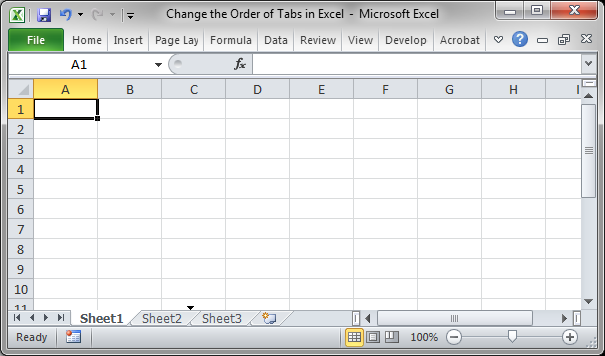
پیکان سیاه و سفید کوچک را خواهید دید که با ماوس حرکت می کند تا به شما نشان دهد که زبانه در کجا قرار می گیرد. - دکمه ماوس را در جایی که می خواهید برگه قرار گیرد رها کنید و تمام.
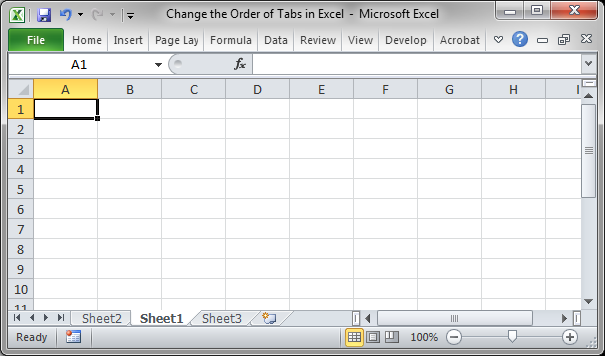
این ساده ترین روش زمانی است که شما فقط چند برگه در کتاب کار دارید. اگر کاربرگ های زیادی دارید، روش بعدی آسان تر خواهد بود.
نکته مهم: اگر بعضی از برگه ها چپ به راست و بعضی دیگر راست به چپ باشند،به جهت حرکت دادن برگه به سمت چپ یا راست دقت کنید.
روش 2 – تغییر ترتیب برگه ها
این روش برای زمانی که برگه های زیادی در کاربرگ خود دارید بهترین است.
- روی برگه ای که می خواهید جابجا شود کلیک راست کرده و سپس گزینه Move یا Copy را انتخاب کنید…
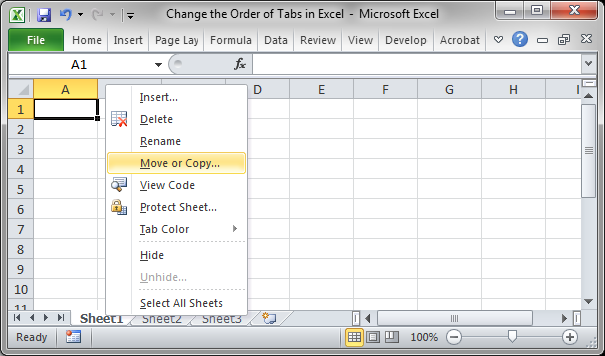
- در پنجره کوچکی که باز می شود، برگه قبل از اینکه می خواهید کاربرگ فعلی منتقل شود را انتخاب کنید. اگر Sheet3 را انتخاب کنم، برگه من به جلوی Sheet3 منتقل می شود.
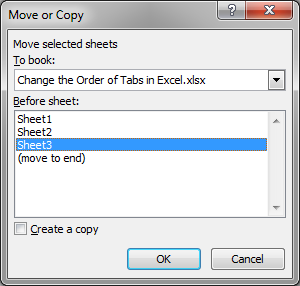
- OK را بزنید و تمام.
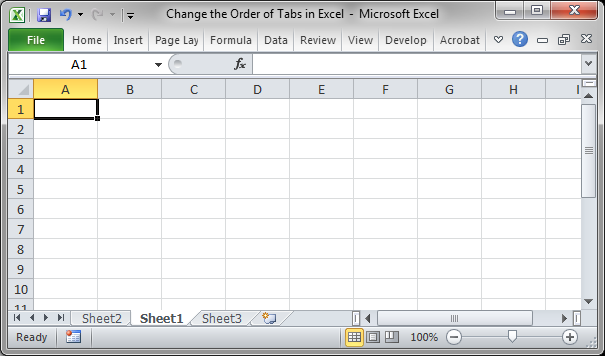
یادداشت
زمانی که داده های زیادی دارید و باید آن را برای شخصی ارسال کنید، سفارشی سازی برگه ها برای خوانایی بیشتر بسیار مهم است.
همچنین می توانید رنگ برگه ها را در اکسل تغییر دهید تا آنها را بهتر سازماندهی کنید.

